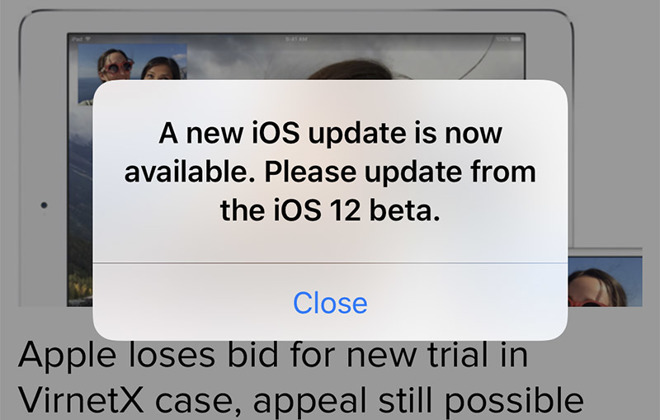לאחר חודשים של בדיקות בטא, אפל פרסמה כעת באופן רשמיmacOS Sonoma, שמביא עשרות עדכונים קטנים אך משמעותיים למק.
השינוי הגלוי ביותר מגיע כאשר אתה מתקין את macOS Sonoma ולאחר מכן מפעיל מחדש. לצד הטפט החדש והחצי מושתק, הירוק והוורוד למחצה צעקני, יש מסך נעילה חדש.
זה נראה מאוד דומה למסך הנעילה באייפון אואייפד, עם שעון בולט בחלק העליון. יש גם אפשרות יותר מסודרת ואפילו אמנותית בתחתית למעבר בין משתמשים שונים של ה-Mac.
מסך נעילה חדש ב-macOS Sonoma
ביטול נעילת ה-Mac ומעבר לשולחן העבודה, בתחילה אין שינוי ברור מעבר לטפט. עם זאת, אתה יכול ללחוץ לחיצה ימנית ולבחורערוך ווידג'טיםלשנות את זה.
כאשר אתה עושה זאת, קופסה רחבה למדי ומראה גוץ צצה מהרציף. הוא גדול מכדי להיקרא חלון קופץ, אך עם זאת שטוח מדי מכדי להיות חלון רגיל, אבל הוא מכיל את כל הווידג'טים שלך.
בעבר הגישה לווידג'טים הייתה דרך הרצועה שלהם שיכולה לצאת מהצד הימני של מסך ה-Mac שלך. הם עדיין יכולים - כל פונקציונליות הווידג'ט הישנה הזו עדיין כאן.
ווידג'טים יכולים להציג מידע כל הזמן על מסך ה-Mac שלך
אבל המגירה שצצה עם ווידג'טים היא בהחלט שיפור כי היא מציגה יותר ווידג'טים, ועושה זאת בצורה ברורה יותר. זה מהיר לחפש כאלה, או פשוט לגלול אליהם.
לאחר מכן, כאשר בחרת ווידג'ט, במקום שהם יופיעו רק בחלונית הצדדית, אתה גורר אותם לכל מקום בשולחן העבודה שלך.
או כמעט בכל מקום. בתיאוריה ניתן למקם ווידג'טים בכל נקודה, אבל לאפל יש הגבלה אחת.
בעוד שהווידג'ט הראשון באמת יכול להיות ממוקם בכל נקודה על המסך באשר הוא, כל ווידג'ט שלאחר מכן שתנסה למקם קרוב אליו, לא יכול להיות. אתה יכול לגרור ווידג'ט לנקודה אחרת על פני המסך ושם למקם אותו לפיקסל שתבחר, אבל אם ווידג'ט חדש קרוב לישן, זה שונה.
גרור ווידג'ט אחד ליד אחר ותקבל קווי מתאר לבן של לאן הווידג'ט הזה יכול ללכת שיגרום לו להיראות מסודר לצד אחר. יותר מאשר קווים מנחים, הם מדריכים צמודים, והווידג'ט שלך קופץ אליהם.
זה אומר שתמיד תשמור על הווידג'טים שלך מסודרים, ולעולם לא תוכל להיות חופפים.
אבל ללא קשר למקום שבו הם נמצאים על המסך, ווידג'טים ב-macOS Sonoma הם כעת אינטראקטיביים. אז אם יש לך את הווידג'ט Home ומערכת של נורות חכמות, אתה יכול ללחוץ ישירות על הווידג'ט ולשלוט באורות האלה מבלי לפתוח את אפליקציית Home.
בנוסף, הווידג'טים הם בצבע מלא כשאתה משתמש בהם בכוונה, אבל הם נמוגים בצורה מדהימה אל הרקע כשאתה באפליקציה אחרת.
אפל כל כך מנסה לגרום לך לסדר את הווידג'טים שלך בצורה מסודרת
ואז מגירת הווידג'טים הזו טומנת בחובה הפתעה. כל ווידג'ט שלךאייפוןנמצא גם במגירה הזו ב-Mac שלך, גם אם אין לך את אפליקציית macOS המקבילה.
רק שעדיין עדיף לך לקבל את המקבילה ל-Mac. כל מה שהרבה מהווידג'טים של אייפון יכולים לעשות הוא לומר לך לפתוח את אפליקציית האייפון.
ספארי
Safari תמיד מרגיש כמו אפליקציה נפרדת מ-macOS, אבל היא לא. המפתח לעדכוני macOS Sonoma הם מה שמביא לדפדפן של אפל.
בעבר הייתה לך את היכולת ליצור קבוצות כרטיסיות, ולכן לחץ בין קבוצות של כרטיסיות אתרים שאתה צריך עבור התפקידים השונים שלך. עכשיו אתה יכול ללכת רחוק יותר וליצור פרופילים.
זה רעיון דומה ל-Tab Groups בכך שברגע שהגדרתם פרופיל עבודה, תוכלו לעבור אליו ולראות בדיוק מה אתם צריכים לעבודה. אבל אתה עדיין מגדיר ומשתמש בקבוצות כרטיסיות באותו אופן.
מה שפרופילים עושים זה לאפשר לך להיות אדם אחד באתר הזה, ואחר באתר אחר. לדוגמה, אולי אתה צריך להשתמש ב-X/Twitter בשם החברה שלך במהלך היום, אבל איכשהו אתה עדיין אוהב את זה שם בעצמך בערב.
כעת אתה יכול להגדיר בקלות פרופילים שלמים כדי לשנות מה Safari עושה ומתי
הגדר פרופיל עבודה ופרופיל בית, ועבור ביניהם לפי הצורך. לאחר מכן, כאשר אתה בפרופיל העבודה ואתה עובר לטוויטר כדי להתחבר, היכנס אוטומטית תחת חשבון החברה שלך.
ואז בערב, מבלי לסגור את פרופיל העבודה הזה, תוכל ללחוץ כדי לפתוח חלון בפרופיל האישי שלך. ועכשיו רק כשאתה עובר לטוויטר, אתה מחובר אוטומטית בתור עצמך.
פרטיות ושיתוף בספארי
Safari גם נועל כעת אוטומטית חלונות גלישה פרטיים לאחר זמן מה. הרעיון הוא שאם אתה לא משתמש באופן פעיל בחלון הפרטי שהגדרת כדי לראות, נניח, את פרטי הבנק שלך, אז כנראה שהתרחקת מה-Mac והחלון אמור להינעל.
זה לא המק, לא המסך, ואפילו לא כולםספארי. רק חלון הגלישה הפרטית יינעל.
זה אמור לקרות כשחלון הספארי הזה לא היה בשימוש במשך זמן מה. בפועל, לפעמים נראה שהוא לא ננעל אוטומטית, אבל אתה יכול להגדיר הקשה שתעשה זאת באופן ידני.
עם זאת, במקום להסתיר הכל, Safari מאפשרת כעת גם לשתף את הסיסמאות שלך ישירות עם מי שתבחר. זה נעשה תוך שימוש בדיוק באותו עיקרון כמו שיתוף פעולה ב-Pages - אתה מזמין את מי שאתה רוצה לשתף איתו, ובהמשך תוכל להחליט להסיר אותם.
אפליקציות פרודוקטיביות
מגיע לכל האפליקציות כשהן מתעדכנות כדי לתמוך בה, macOS Sonoma כולל שירות טקסט חזוי משופר מצוין. במקום רק להציע להשלים אוטומטית את המילה הנוכחית שאתה מתקשה לאיית, אפליקציות ב-Mac יכולות כעת להציע ביטויים קצרים.
אפליקציות ב-macOS Sonoma יכולות כעת להציע ביטויים של השלמה אוטומטית
זו תכונה שייקח לך זמן להשתמש בה, לא בגלל שהיא יוצאת דופן או דורשת מאמץ כלשהו, אלא בגלל שה-Mac ילמד ממה שאתה כותב. במהלך הבדיקה, הכי הרבהAppleInsiderאי פעם ראיתי את הטקסט החזוי החדש הזה היה המילה הנוכחית ועוד שתיים.
אבל זה מספיק. אם תתעלם מהביטוי המוצע ותמשיך להקליד, הביטוי ייעלם.
אם במקום זאת פשוט תקיש על מקש הרווח, אתה מקבל את ההצעה, היא מוזנת לטקסט שלך, והסמן שלך נמצא בצד השני של המילים, מוכן להמשך ההקלדה.
באופן מפתיע זה לא מסיח את הדעת, זה מפתיע לטובה.
למעט כאשר אתה רואה אות בודדת אתה רוצה לשנות במילה שקיבלת. אם תלחץ על מקש Delete כדי להסיר את האות האחרונה של מילה מוצעת, ה-Mac מניח שאתה מתכוון שכל המילה הייתה זבל והוא מוחק את המגרש.
Apple Notes מביאה קישורים ותמיכה טובה יותר ב-PDF
זה הולך להפוך את Apple Notes למאגר שימושי עבור קובצי PDF. בעבר יכולת לגרור כל PDF ל-Apple Note, אבל כדי לקרוא אותו, היה עליך ללחוץ פעמיים ולהמתין כשהיא משיקה את Apple Preview.
כעת ה-PDF המלא והקריא מוצג רק מעט בגודלו, ממש שם בהערה. אפל ממקמת אותך בערך באמצע ה-PDF, וזה מעצבן מכיוון שבדרך כלל אתה רוצה לקרוא מההתחלה.
אבל זה נעשה כדי שתקבל איך עכשיו אפשר להחליק קדימה ואחורה לאורך כל דפי ה-PDF.
Apple Notes מאפשרת כעת להזין במהירות רבה קישור להערה אחרת. התחל קישור, ולאחר מכן התחל להקליד את השם של הערה, ו-Notes יצמצמו את הבחירה שלך לזה שאתה רוצה.
לאחר מכן, תוכל ללחוץ על הקישור כדי לפתוח את ההערה. זוהי דרך ליצור תוכן עניינים עבור אוסף גדול של הערות, למשל.
עדכוני תזכורות
תזכורות ב-macOS Sonoma עדיין נראות כמו אפליקציית מנהל משימות בסיסית מאוד, אבל שוב, היא הציגה כמה תכונות כוח. בדיוק כפי שקרה עם תזכורות מיקום שבהן הוא הציג את הרעיון הזה שאפשר להתבקש כשתגיעו למכולת, עכשיו יש לזה מיון אוטומטי.
זה עובד רק ברשימה שאתה מציין שהיא שופינג. אבל הוסף "תפוחים" לרשימה שלך ופתאום לתזכורות יש כותרת שנקראת "תוצרת".
ואז אם תקליד "שמפו", הוא עובר לכותרת חדשה אחרת, אבל "תפוזים" יעבור לצד תפוחים.
הרעיון הוא שככה תראה את כל מה שאתה צריך להשיג, כשאתה במקום הנכון בחנות.
קבצי PDF ניתנים כעת לקריאה בתוך Notes
גם לתזכורות של אפל ישהציג Kanbanאו תצוגה ויזואלית יותר של המשימות שלך, אבל זו אכזבה יוצאת דופן. זה עובד, אבל זה מגושם.
שיפורים בשיחות ועידה בווידאו
גם עדכונים לשיחות ועידה בווידאו היו קצת מסורבלים בתחילת הבטא, אבל עכשיו הם טובים ופשוטים.
בשיחות FaceTime, זום ועוד, אתה יכול לבחור להציב את עצמך מול שקופיות שאתה מציג בשיחה. אז במקום לעבור בינך לבין השקופיות, אתם ביחד ויכולים להתנהג כמו מגיש מזג אוויר, ולהצביע על אלמנטים על המסך.
אם הקולגות שלך בשיחה אוהבים את מה שאתה עושה, הם יכולים להחזיק שני אגודלים - וה-Mac יתחיל להראות זיקוקים מאחורי הראש שלהם.
יש עוד הרבה תגובות כאלה, כמו בלונים, ולצד מחוות מסוימות, אתה יכול לבחור ישירות מה שאתה רוצה מאפליקציית שורת תפריטים שמופיעה במהלך שיחות וידאו.
זה יותר מסובך להגיע למעלה, ללחוץ על האפליקציה הזו ואז למצוא את הזיקוקים. אבל לפעמים נראה שה-Mac אוהב להשאיר אותך עם האגודלים למעלה מספיק זמן כדי שתרגיש טיפשי.
אל תעשה את זה ברגע שאפל אומרת שזה זמין, אבל אם עברו כמה ימים ואף אחד לא מתלונן על בעיות נוראיות, לך על זה.
אתה חייב להחזיק באחד ממחשבי המק האלה:
- iMac (2019 ואילך)
- iMac Pro (2017)
- MacBook Air (2018 ואילך)
- MacBook Pro(2018 או מאוחר יותר)
- Mac Mini (2018 ואילך)
- Mac Pro (2019 ואילך)
- Mac Studio (כל הדגמים)
חלק ממחשבי המק האלה הם בני ארבע שנים, חלקם חמש, וה-iMac Pro לפני שש שנים. זה מרשים ש-Mac בן שש עדיין יכול להריץ את עדכון ה-macOS האחרון.
אבל שים לב שלא כל מחשבי ה-Mac האלה יכולים להפעיל את כל התכונות החדשות. עד ש-macOS Sonoma יצא לטבע, לא יהיה ברור מי מפספס מה.
אם יש לךאפל סיליקוןעם זאת, מק, אתה בסדר.
אפל תמיד ממשיכה לרוץ את macOS כמה שיותר אחורה. אבל אז גם אפל עושה את זה - זה מקשה לחזור ברצון לגרסה הישנה.
לצד תכונות חדשות ושינויים ושיפורי ביצועים, מדד אחד ל-macOS חדש הוא איך זה גורם לכל הקודמים להיראות ישנים בצורה בלתי שמישה.
macOS Sonoma החדש הוא הורדה בחינם, וAppleInsiderאישר את זמינותו. כאשר ה-CDN המקומי שלך מתאכלס, אתה יכול לחכות עד שה-Mac ינחה אותך, או ללכת אלהגדרות מערכת,כְּלָלִי, ועדכון תוכנהכדי להתחיל בשדרוג באופן ידני.